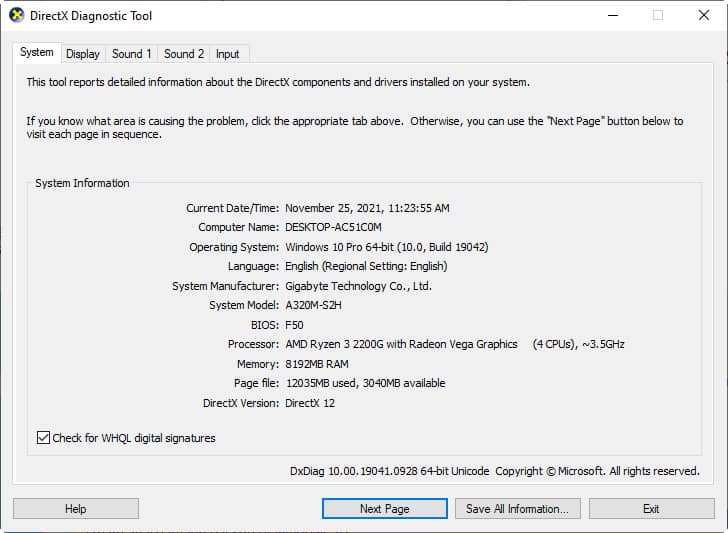在考虑是否更换硬件、购买新设备或如何解决相关问题时,计算机配置是重要的参考。 但是一些不太懂电脑的用户可能不确定如何查看配置信息。
如果您遇到同样的情况,这里有几种检查配置的方法,从而更好地了解您的计算机并最大限度地提高其性能。

查看处理器、内存等基本信息
要简单地查看处理器和内存大小信息,我们只需要右键单击“This PC”图标,然后在菜单中选择“Properties”。
在这里我们可以查看处理器规格、频率和内存大小。 对于刚刚在笔记本电脑中安装记忆棒的用户,这种方法还可以让他们检查内存是否被系统成功读取。
如果在桌面上找不到“这台电脑”图标,可以右键单击空白桌面,在上下文菜单中选择“个性化”,找到“主题”选项,点击它并选择“桌面图标”设置”,进入设置,勾选“计算机”框,然后确定保存,您现在可以在桌面上显示“这台电脑”图标。
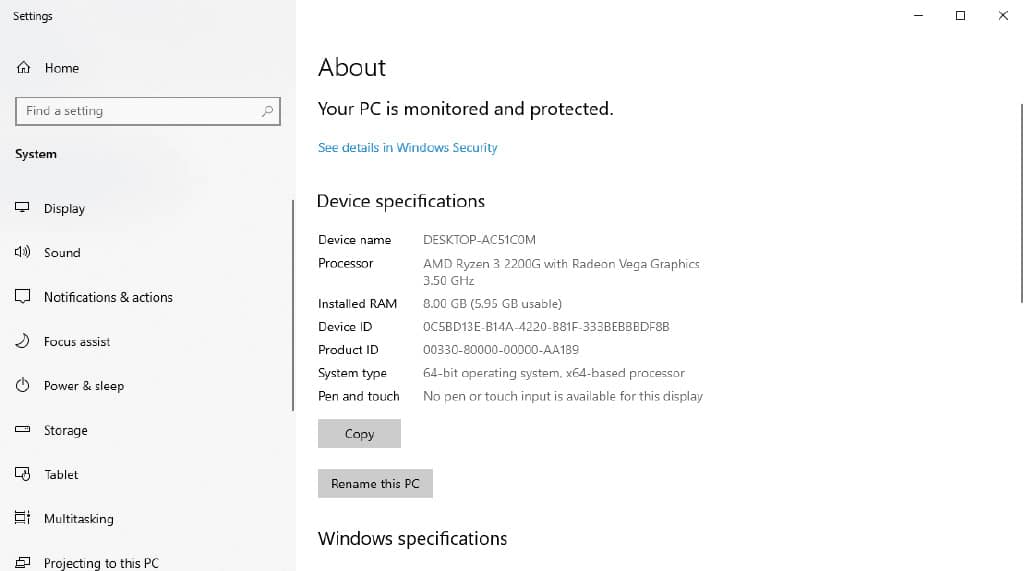
查看详细的硬件信息
要查看更多配置信息,如磁盘规格、显卡、键盘等硬件,我们可以在控制面板>硬件和声音>设备管理器中查看。
比如点击“磁盘驱动器”可以查看电脑磁盘规格,点击“显卡适配器”可以查看电脑配备的显卡型号。
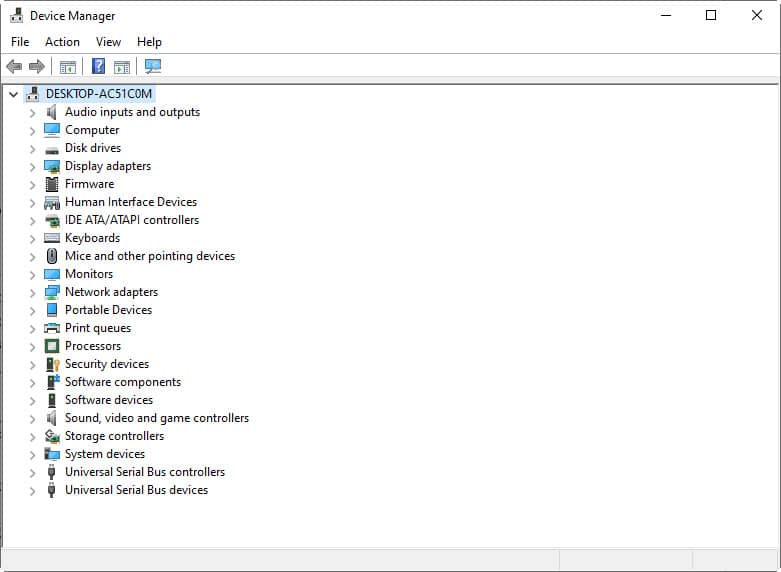
Microsoft Direct X 附带的诊断工具
事实上,Microsoft Direct X 自带的诊断工具也可以查看更详细的硬件配置。 具体运行方法如下:Win和R同时按下,弹出“运行”对话框,输入“dxdiag”点击确定,出现“Direct X诊断工具”。 "
经过短暂的测试,我们可以看到系统、显示、声音、输入设备的详细配置。